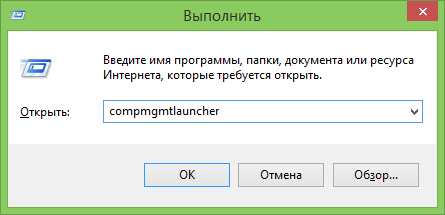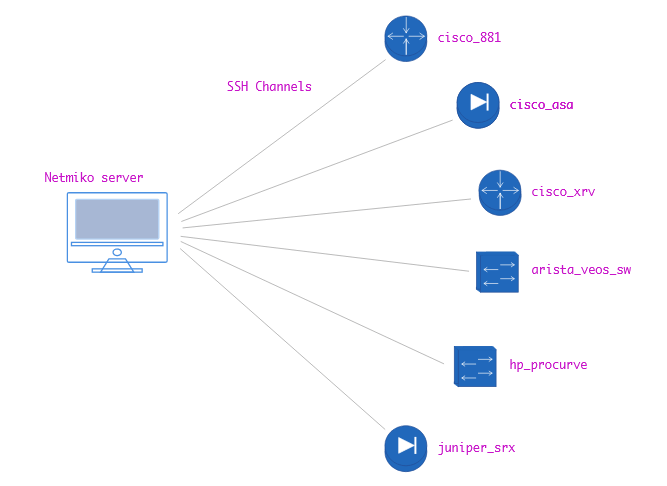- Администрирование Windows для начинающих
- Инструменты администрирования
- Содержание
- Редактор реестра
- Редактор локальной групповой политики
- Службы Windows
- Управление дисками
- Диспетчер устройств
- Диспетчер задач Windows
- Просмотр событий
- Монитор стабильности системы
- Планировщик заданий
- Монитор производительности (Системный монитор)
- Монитор ресурсов
- Брандмауэр Windows в режиме повышенной безопасности
- ИТ База знаний
- Полезно
- Навигация
- Серверные решения
- Телефония
- Корпоративные сети
- Курс по сетям
- Что такое Active Directory и LDAP?
- URL и URI — в чем различие?
- Погружение в Iptables – теория и настройка
- Удаляем аккаунты со всех социальных сетей
- Syslog протокол — серверы, сообщения и безопасность
- Про Git – систему контроля версия
- Что такое мониторинг IT-инфраструктуры
- Топ 20 бесплатных программ для системных администраторов
- Анализаторы
- Мониторинг и логирование
Администрирование Windows для начинающих

Обычный пользователь может и не знать о многих из этих инструментов, а также о том, как их можно применить — для использования социальных сетей или установки игр это не требуется. Тем не менее, если владеть этой информацией, пользу можно будет ощутить вне зависимости от того, для каких задач применяется компьютер.
Инструменты администрирования
Чтобы запустить инструменты администрирования, о которых пойдет речь, в Windows 8.1 вы можете кликнуть правой кнопкой мыши по кнопке «Пуск» (или нажать клавиши Win + X) и выбрать в контекстном меню пункт «Управление компьютером».
В Windows 7 то же самое можно сделать, нажав на клавиатуре Win (клавиша с эмблемой Windows) + R и введя compmgmtlauncher (это также работает и в Windows 8).
В результате откроется окно в котором в удобном виде представлены все основные инструменты для управления компьютером. Впрочем, их можно запускать и по отдельности — с помощью диалогового окна «Выполнить» или через пункт «Администрирование» в панели управления.
А теперь — подробно о каждом из этих инструментов, а также о некоторых других, без которых эта статья будет не полной.
Содержание
- Администрирование Windows для начинающих (эта статья)
- Редактор реестра
- Редактор локальной групповой политики
- Работа со службами Windows
- Управление дисками
- Диспетчер задач
- Просмотр событий
- Планировщик заданий
- Монитор стабильности системы
- Системный монитор
- Монитор ресурсов
- Брандмауэр Windows в режиме повышенной безопасности
Редактор реестра
Скорее всего, вам уже доводилось использовать редактор реестра — он может пригодиться, когда следует убрать баннер с рабочего стола, программы из автозагрузки, внести изменения в поведение Windows.
В предлагаемом материале более подробно будет рассмотрено использование редактора реестра для различных целей настройки и оптимизации компьютера.
Редактор локальной групповой политики
К сожалению, редактор локальной групповой политики Windows доступен не во всех версиях операционной системы — а только начиная с профессиональной. С помощью этой служебной программы вы можете выполнить тонкую настройку системы, не прибегая для этого к редактору реестра.
Службы Windows
Окно управления службами интуитивно понятно — вы видите список имеющихся служб, запущены они или остановлены, а по двойному клику можете настроить различные параметры их работы.
Рассмотрим, как именно работают службы, какие службы можно отключить или вообще удалить из списка и некоторые другие моменты.
Управление дисками
Для того, чтобы создать раздел на жестком диске («разбить диск») или удалить его, изменить букву диска и для других задач по управлению HDD, а также в тех случаях, когда флешка или диск не определяются системой, вовсе не обязательно прибегать к сторонним программам: все это можно сделать с помощью встроенной утилиты управления дисками.
Диспетчер устройств
Работа с оборудованием компьютера, решение проблем с драйверами видеокарты, Wi-Fi адаптера и других устройств — все это может потребовать знакомства с диспетчером устройств Windows.
Диспетчер задач Windows
Диспетчер задач также может быть очень полезным инструментом для самых разных целей — от поиска и устранения вредоносных программ на компьютере, настройки параметров автозагрузки (Windows 8 и выше), до выделения логических ядер процессора для отдельных приложений.
Просмотр событий
Редкий пользователь умеет пользоваться просмотром событий в Windows, в то время как этот инструмент может помочь узнать о том, какие компоненты системы вызывают ошибки и что с этим делать. Правда, это требует знаний о том, как именно это делать.
Монитор стабильности системы
Еще один малознакомый пользователям инструмент — монитор стабильности системы, который поможет наглядно увидеть, насколько все хорошо с компьютером и какие процессы вызывают сбои и ошибки.
Планировщик заданий
Планировщик заданий в Windows используется системой, а также некоторыми программами для запуска различных задач по определенному расписанию (вместо того, чтобы запускать их каждый раз). Кроме этого, некоторое вредоносное ПО, которое вы уже убрали из автозагрузки Windows, также может запускаться или выполнять изменения на компьютере посредством планировщика задач.
Естественно, этот инструмент позволяет самостоятельно создавать определенные задачи и это может быть полезным.
Монитор производительности (Системный монитор)
Эта утилита позволяет опытным пользователям получить самую детальную информацию о работе тех или иных компонентов системы — процессора, памяти, файла подкачки и не только.
Монитор ресурсов
Несмотря на то, что в Windows 7 и 8 часть информации об использовании ресурсов доступна в диспетчере задач, монитор ресурсов позволяет получить более точную информацию об использовании ресурсов компьютера каждым из запущенных процессов.
Брандмауэр Windows в режиме повышенной безопасности
Стандартный брандмауэр Windows — очень простой инструмент сетевой безопасности. Однако, вы можете открыть расширенный интерфейс файервола, с использованием которого работу брандмауэра можно сделать действительно эффективной.
А вдруг и это будет интересно:
Почему бы не подписаться?
Рассылка новых, иногда интересных и полезных, материалов сайта remontka.pro. Никакой рекламы и бесплатная компьютерная помощь подписчикам от автора. Другие способы подписки (ВК, Одноклассники, Телеграм, Facebook, Twitter, Youtube, Яндекс.Дзен)
10.10.2014 в 02:17
Создала новую учетную запись и удалила старую. В новой нельзя ничего сделать. Хочу, например установить новую программу или изменить/добавить/удалить уч.запись при запросе «разрешить внести изменения на этот компьютер» не активна кнопка «да», только «нет».
30.12.2016 в 13:46
Вы удалили учётную запись с правами администратора.
10.06.2016 в 17:53
69 лет стаж 4г только скопировал.. надеюсь будет что изучать и использовать…
ИТ База знаний
Курс по Asterisk
Полезно
— Узнать IP — адрес компьютера в интернете
— Онлайн генератор устойчивых паролей
— Онлайн калькулятор подсетей
— Калькулятор инсталляции IP — АТС Asterisk
— Руководство администратора FreePBX на русском языке
— Руководство администратора Cisco UCM/CME на русском языке
— Руководство администратора по Linux/Unix
Навигация
Серверные решения
Телефония
FreePBX и Asterisk
Настройка программных телефонов
Корпоративные сети
Протоколы и стандарты
Популярное и похожее
Курс по сетям
Что такое Active Directory и LDAP?
URL и URI — в чем различие?
Погружение в Iptables – теория и настройка
Удаляем аккаунты со всех социальных сетей
Syslog протокол — серверы, сообщения и безопасность
Про Git – систему контроля версия
Что такое мониторинг IT-инфраструктуры
Еженедельный дайджест
Топ 20 бесплатных программ для системных администраторов
Инструменты на каждый день
10 минут чтения
У всех профессионалов есть набор инструментов, который ежедневно помогает ему в работе. Независимо от того, проектируете ли вы сеть, диагностируете и устраняете проблему или отслеживаете среду, ваш пакет сетевых инструментов должен быть полным, удобным и надежным. Вот почему мы собрали список некоторых из основных бесплатны инструментов для сетевых администраторов, и оставили ссылки на скачивание. Некоторые будут вам знакомы, некоторые будут новыми, но в любом случае эта информация не будет лишней. Давайте начнем!
Обучайся в Merion Academy
Пройди курс по сетевым технологиям
Начать
Анализаторы
Wireshark — это не имеющий аналогов анализатор сетевых протоколов, и, честно говоря, один из лучших бесплатных сетевых инструментов, когда-либо созданных. Когда вы решаете сетевую проблему и вам действительно нужно погрузиться глубже, внутрь пакетов – Wireshark будет вашим микроскопом.
Если вы ищете что-то для захвата командной стоки или, возможно, вы хотите программно инициировать захват пакетов, не забудьте проверить TShark. Он включен в Wireshark, работает аналогично Tcpdump и совершенно потрясающий.
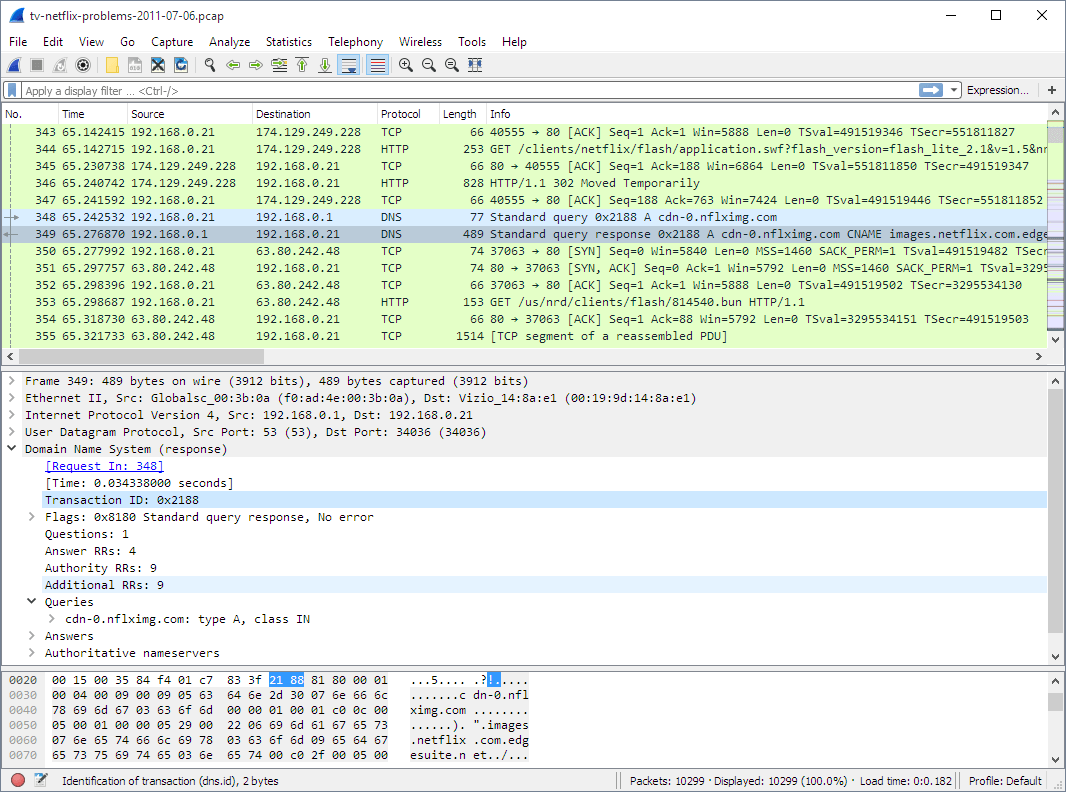
Между любыми двумя узлами находится сеть — огромная или маленькая. Простой пинг между двумя узлами хорош только для проверки общей достижимости и понимания времени кругового обхода для небольших пакетов. Если вы хотите измерить реально достижимую пропускную способность, вам нужен другой инструмент, такой как iPerf.
iPerf3 — последняя версия этого инструмента. Вы запускаете клиент на двух концах сети, настраивая параметры, необходимые для измерения производительности. Он поддерживает настройку многих параметров, связанных с синхронизацией, буферами и протоколами (TCP, UDP, SCTP с IPv4 и IPv6). После выполнения он активно измеряет и сообщает о пропускной способности, потерях, задержке, джиттере и т. д. Вы можете инициировать несколько одновременных подключений, чтобы действительно имитировать нагрузку в сети. Очень удобный инструмент!
Если вы больше предпочитаете графический интерфейс, то посмотрите Jperf. Он возрасте, но все еще работает как часы.
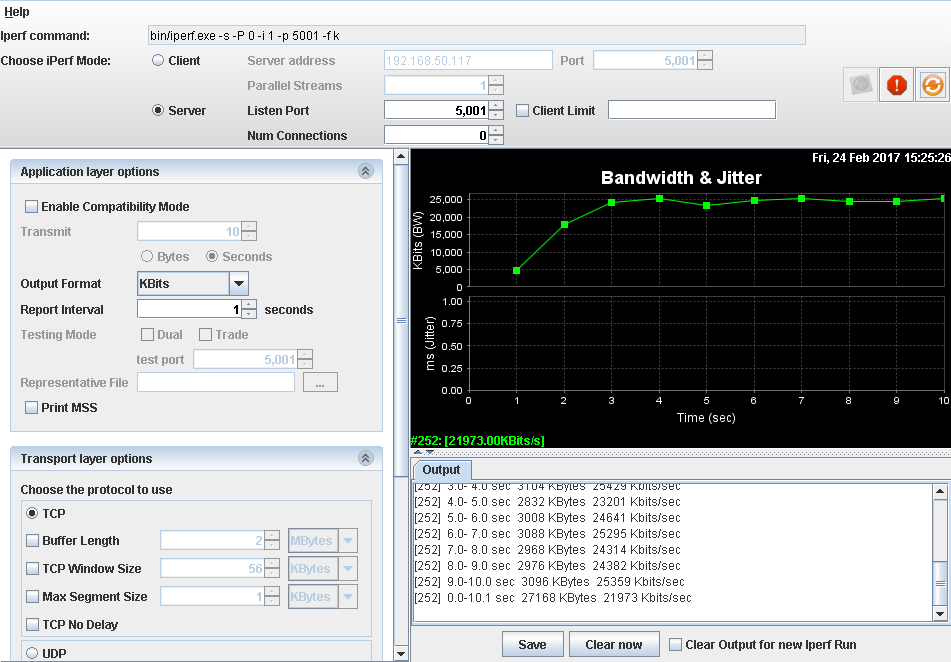
Nmap (Network Mapper) — это сканер безопасности, используемый для обнаружения хостов и сервисов в компьютерной сети, который создает таким образом «карту» сети. Для достижения своей цели Nmap отправляет специально созданные пакеты целевому хосту, а затем анализирует ответы.
Nmap предоставляет невероятное количество функций для исследования сетей, включая обнаружение узлов, обнаружение служб и детектирование операционной системы.
Эти функции расширяются с помощью сценариев, которые обеспечивают более расширенное обнаружение служб, обнаружение уязвимостей и другие функции. Фактически, Nmap используется в бэкэнде для различных инструментов оценки безопасности, таких как Nexpose.
Опять же, если вы являетесь большим поклонником графического интерфейса, обязательно загрузите пакет с Zenmap.
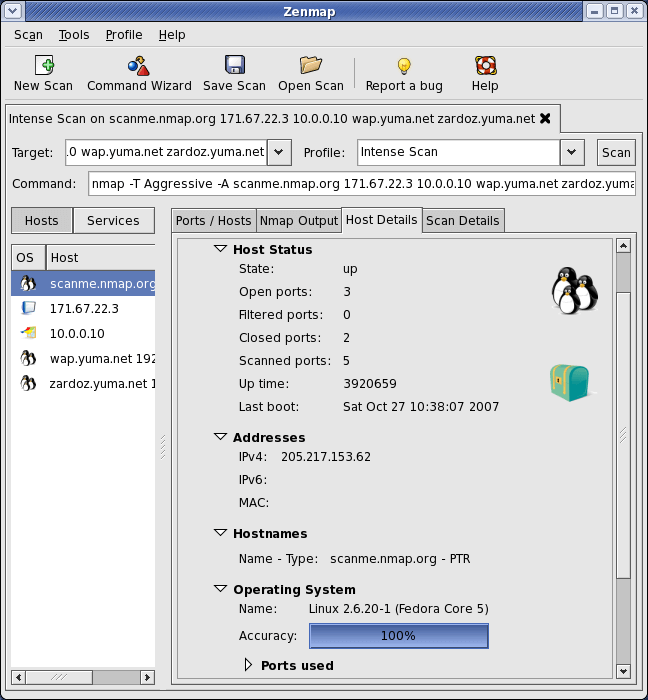
Paessler SNMP Tester
SNMP может быть сложным. Вот почему вам нужен хороший тестер, например Paessler SNMP Tester.
Идея этой программы состоит в том, чтобы иметь инструмент, который позволяет пользователю отлаживать действия SNMP, чтобы находить проблемы со связью или с данными в конфигурациях мониторинга SNMP. Ваши устройства настроены правильно? Вы используете правильные ключи? Используйте этот инструмент, чтобы проверить, будет ли ваша конфигурация SNMP работать с такими программами, как PRTG Network Monitor.

Angry IP Scanner
Angry IP Scanner — это многопоточный сканер IP-адресов и портов с открытым исходным кодом. Подобный Nmap, используемый миллионами, он стал стандартным инструментом для сетевых администраторов. Angry IP Scanner сначала быстро пингует, затем проверяет состояние порта, затем начинает резолвить имена хостов, собирать MAC-адреса, операционные системы и все, что он может различить на основе собранных данных. Он может собирать информацию NetBIOS, такую как имена рабочих групп и доменов, а также зарегистрированных пользователей, если у вас есть привилегированные права для получения этой информации. Как и Nmap, он расширяется с помощью плагинов. Результаты сканирования могут быть сохранены в CSV, TXT, XML или файлы списка IP-портов. Работает на Windows, Mac и Linux.
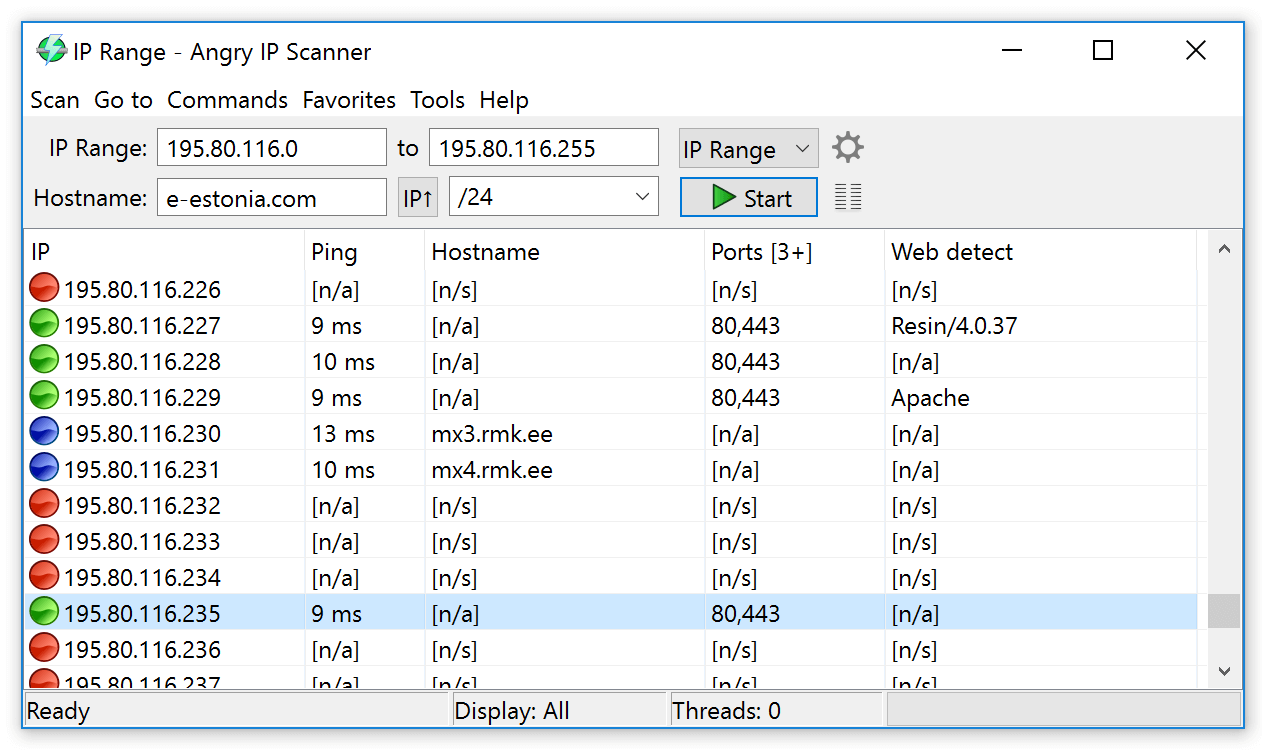
Netcat, часто описываемый как «швейцарский нож», чрезвычайно полезен для всего, что касается отправки или получения информации о сетевых портах. Это многофункциональный инструмент для отладки и исследования сети, поскольку он может создавать практически любые виды соединений, которые вам понадобятся.
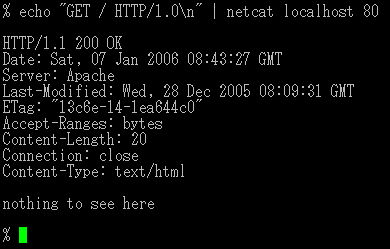
Мониторинг и логирование
Nagios — это программное решение для сетевого мониторинга. Фактически это набор решений для мониторинга доступности сети, анализа потоков данных и безопасности, а также сбора журналов для аудита. Это полностью открытый исходный код и имеет энергичное сообщество единомышленников разработчиков и администраторов.
С Nagios XI вы можете отслеживать все, от инфраструктуры до приложений с сильной детализацией. С помощью Nagios Log Server вы можете быстро просмотреть центральное хранилище логов или настроить триггеры, которые предупредят вас о критических событиях, таких как угрозы. А с помощью Nagios Network Analyzer вы сможете глубже оценить работоспособность и целостность ваших систем и сети.
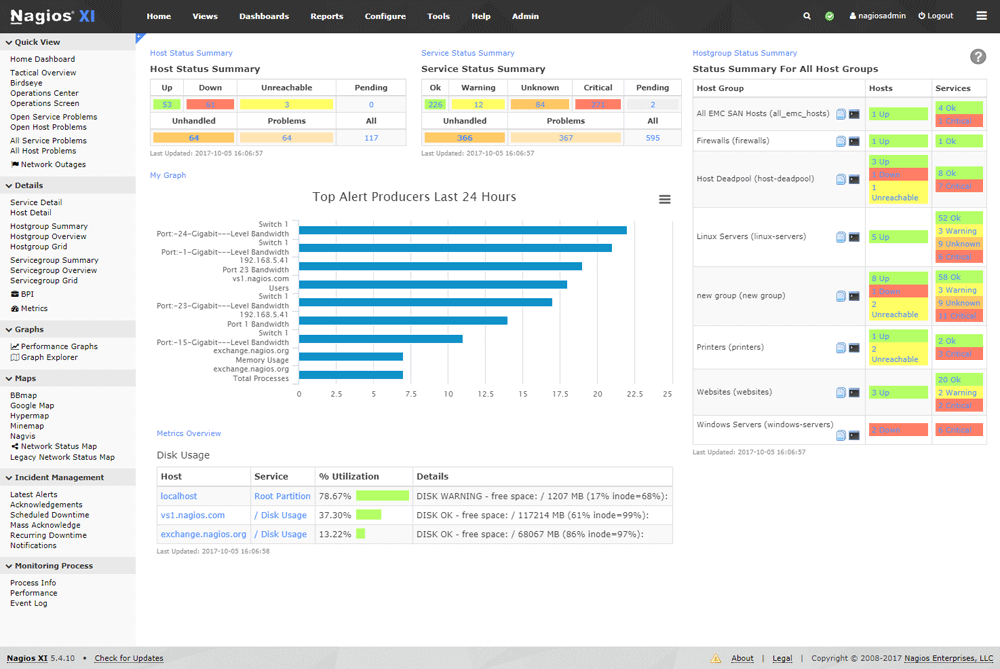
Названный в честь популярной команды top в Unix, ntop показывает использование сети аналогично тому, как top показывает использование системы. Ntopng, основанный на libpcap, является версией следующего поколения оригинального ntop. Он был написан в портативном виде, что дает ему гибкость для работы на различных платформах: Linux, Mac OSX и Windows.
Веб-интерфейс ntopng позволяет просматривать данные о трафике и собирать отчеты о состоянии сети. Вы можете использовать многочисленные критерии для сортировки, включая IP-адрес, порты, протоколы уровня 7, AS BGP и так далее. Вы даже можете создавать долгосрочные отчеты для сбора таких показателей, как пропускная способность с течением времени.
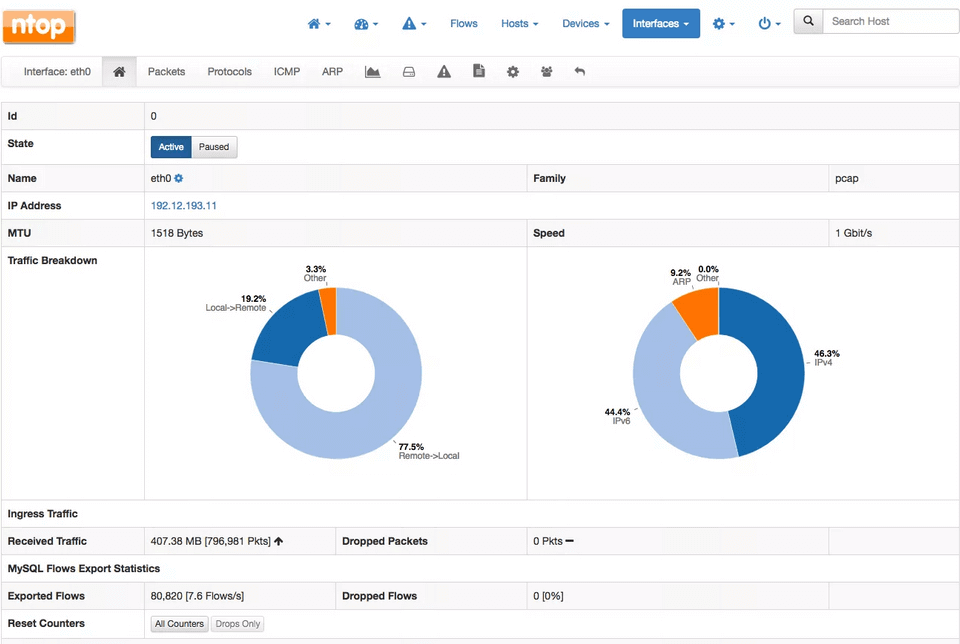
Real-Time NetFlow Analyzer
Real-Time NetFlow Analyzer понадобиться вам чтобы легко найти устройства с высокой пропускной способностью, находить приложения и устройства, которые потребляют наибольшую пропускную способность и быстро устранять замедление работы сети, а также изолировать трафик по приложению, домену, конечной точке или протоколу.
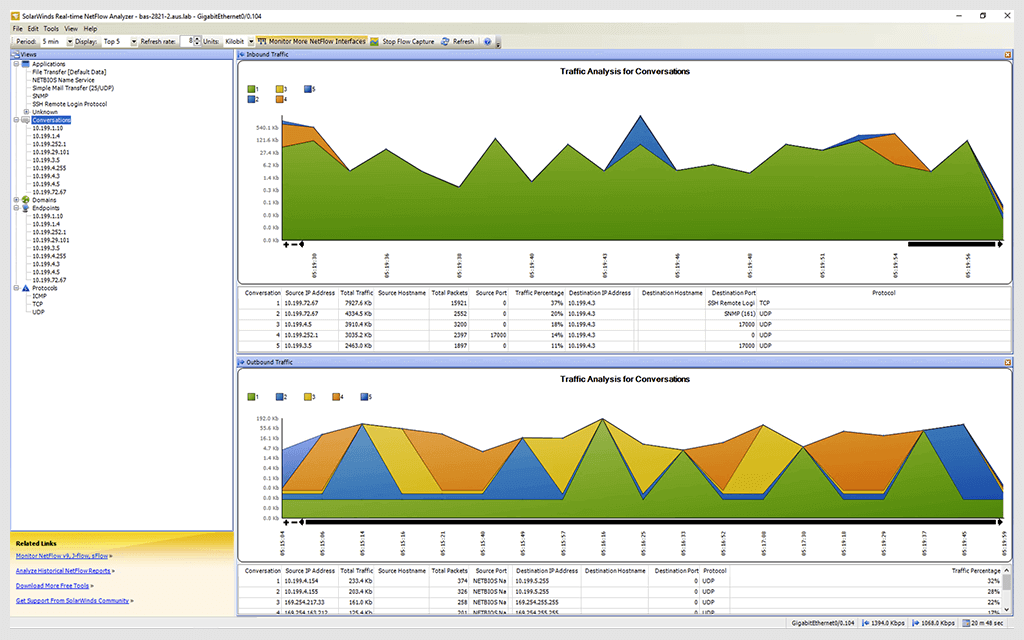
Kiwi Syslog Server
С помощью Kiwi Syslog Server Free Edition вы можете собирать, просматривать и архивировать до 5 источников логов, включая маршрутизаторы, компьютеры или другие устройства. Логи также могут быть записаны на диск — либо в один большой файл, либо разделены по дням или приоритетам.
Он прост в использовании и абсолютно бесплатен для небольших целенаправленных работ по логированию. Вы можете просматривать журналы в режиме реального времени, собирать статистику и даже настраивать предупреждения и оповещения. Это не только сообщения системного журнала, но и SNMP trap, которые вы можете собирать и анализировать с помощью Kiwi.
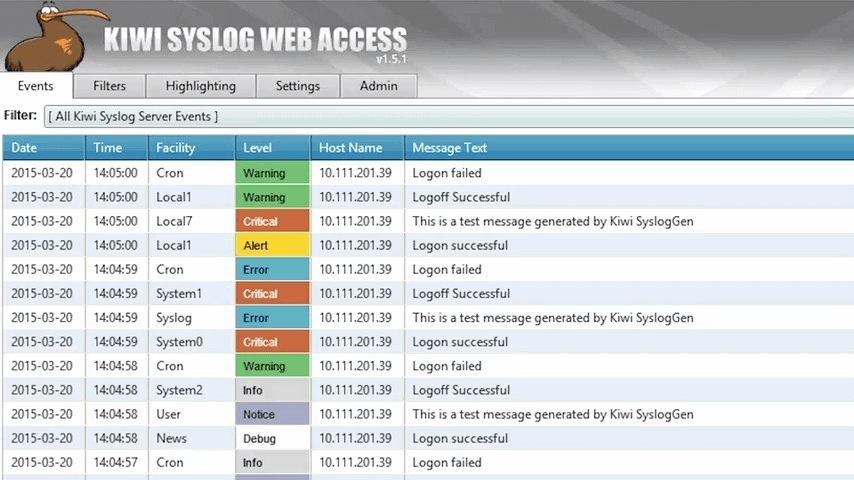
Конфигурация и трансферы
Ansible — это простой и мощный механизм автоматизации, цель которого — уменьшить количество повторений за счет автоматизации задач. Он не зависит от производителя, программируется и относительно прост в освоении. Ребята из Ansible считают, что автоматизация не должна быть более сложной, чем задачи, которые она заменяет.
Ansible Playbooks — это программный метод объединения инструкций, которые нужно запустить, которые затем можно воспроизвести на любом количестве серверов, к которым вы подключаетесь через SSH.
Если вам нужен графический интерфейс, то смотрите на Ansible Tower. А подробнее про настройку можете прочитать в нашей статье.
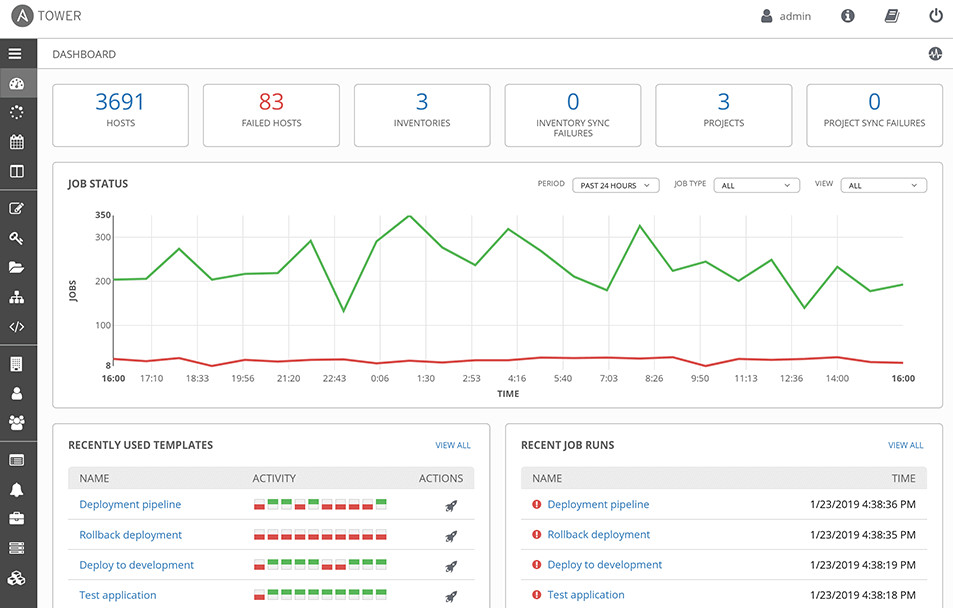
Netmiko, представляет собой библиотеку Python для многих поставщиков, которая упрощает Paramiko (который является модулем для работы ssh в python), ориентируя ее на сетевые устройства. Это более продвинутый инструмент, и он полезен только в том случае, если вы используете Python для сценариев или автоматизации. Это упрощает SSH-соединения, выполнение команд и поиск данных.
У каждого вендора есть свои особенности взаимодействия с оболочкой. Будь то привилегированные режимы, экспертные режимы или применение функций, Netmiko призван упростить это низкоуровневое управление SSH для широкого круга сетевых вендоров.
Netmiko поддерживает следующие платформы:
- Cisco IOS, IOS-XE, IOS-XR, ASA, NX-OS и WLC (с ограниченным тестированием)
- Arista EOS
- HP ProCurve
- HP Comware (ограниченное тестирование)
- Juniper Junos
- Brocade VDX (ограниченное тестирование)
- F5 LTM (экспериментальный)
- Huawei (ограниченное тестирование)
В какой-то момент вашей повседневной работы в качестве сетевого администратора вам придется передать файл конфигурации или файл образа на маршрутизатор. В течение многих лет TFTP легко выполнял эту задачу и, хотя альтернативные протоколы существуют, есть хорошие шансы, что вы все равно столкнетесь с ситуацией, когда TFTP проще.
И для простого протокола нужна простая и надежная программа — tftpd32. Это стандарт индустрии и этим все сказано.
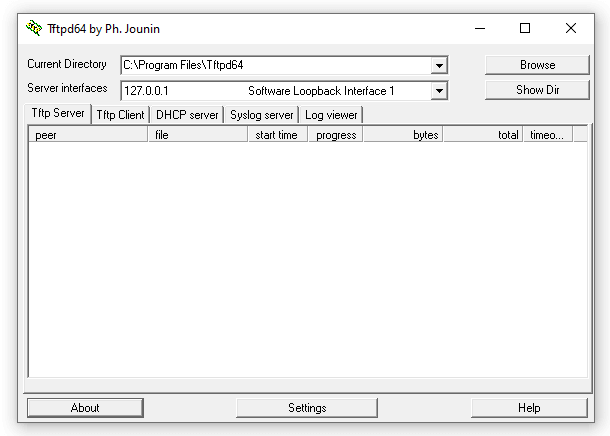
Продвигаемся по протоколам. Теперь нам нужен FTP сервер и клиент, и для этого лучше всего подойдет FileZilla. Возможность подключения к защищенным хостам SSH делает его отличным выбором, если вам нужно предоставить клиенту более удобный доступ к GUI, чем к интерфейсам CLI.
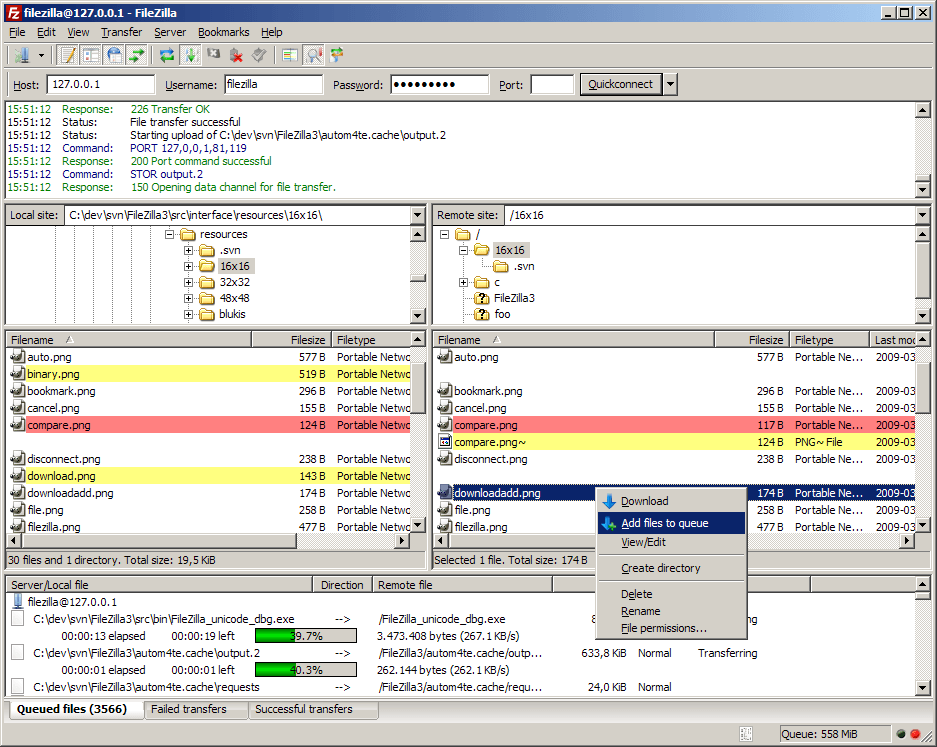
Помимо стандартных FTP и TFTP протоколов, может понадобиться работать с необычными SFTP и SCP. WinSCP — это бесплатный SFTP-клиент с открытым исходным кодом, FTP-клиент, WebDAV-клиент, S3-клиент и SCP-клиент для Windows, основная функция которого — передача файлов между локальным и удаленным компьютером. Помимо этого, WinSCP предлагает скрипты и базовые функции файлового менеджера. И все это с приятным графическим интерфейсом
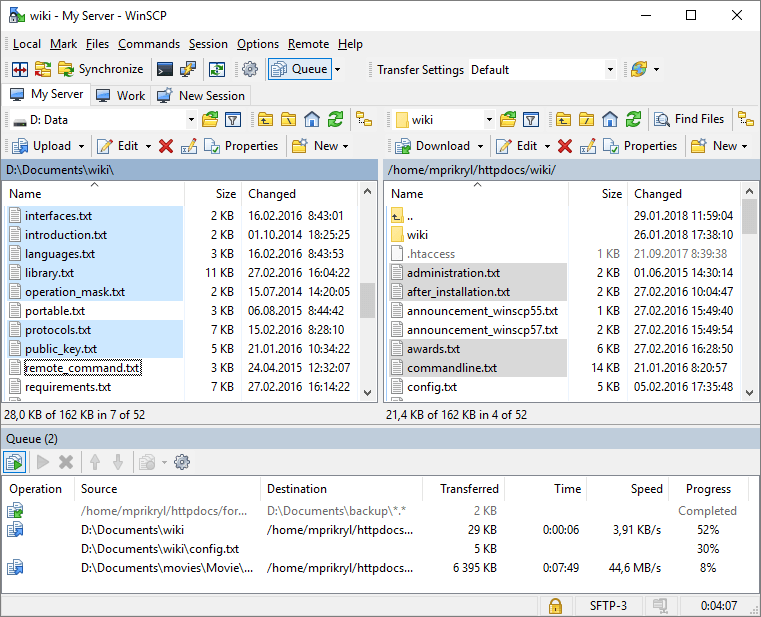
SolarWinds SFTP/SCP Server
Ну а если нам нужен сервер SFTP и SCP, то с ним отлично справится SolarWinds SFTP/SCP Server. Сервер является многопоточным и обычно используется для загрузки и загрузки исполняемых образов и резервных конфигураций для маршрутизаторов и коммутаторов. Вы можете авторизовать определенные IP-адреса или диапазоны, чтобы ограничить отправку и получение непосредственно на сервер для обеспечения повышенной безопасности, и запускать его в качестве службы на централизованном сервере.
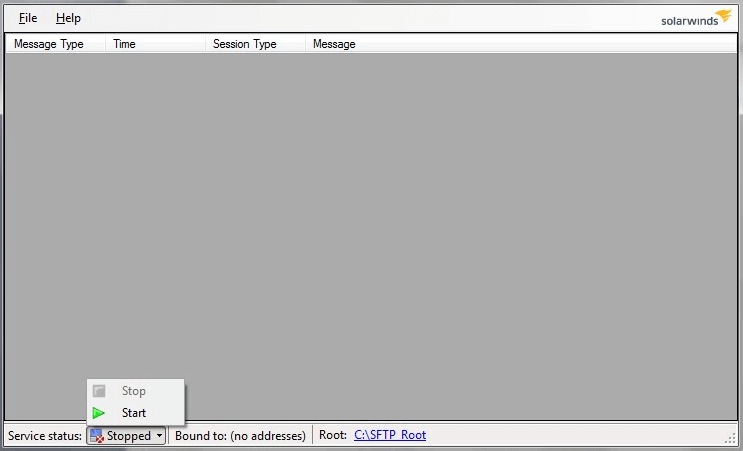
Терминалы и текстовые редакторы
Notepad++ / UltraEdit / Sublime Text
Если вы все еще используете обычный старый блокнот, вы не представляете, что вы упускаете. Усовершенствуйте свою работу с текстом с помощью одного из этих текстовых редакторов. Поддержка кучи плагинов, работа со вкладками, различные темы и многое другое. Вы не пожалеете об этом!
PuTTY — это клиент SSH и telnet для платформы Windows, зарекомендовавший себя за много лет. Это просто, портативно и эффективно!
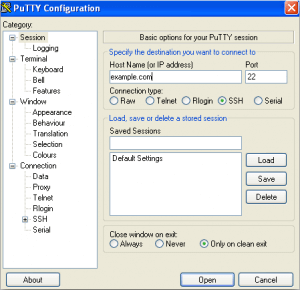
Если вы когда-либо использовали Linux, вы познакомились с полезными командами, такими как «grep», «ls», «top», «df», «pwd» и так далее. В мире Windows нам не хватает некоторых из этих команд, и у нас они есть, они написаны в каком-то другом неинтуитивном синтаксисе. Разве не было бы здорово иметь команды и апплеты Linux в Windows? Для этого есть Cygwin.
Cygwin — это большая коллекция инструментов GNU и Open Source, которые обеспечивают функциональность, аналогичную дистрибутиву Linux в Windows. Вы можете не только запускать знакомые команды, но также загружать (подобно apt-get или yum) различные инструменты Linux.
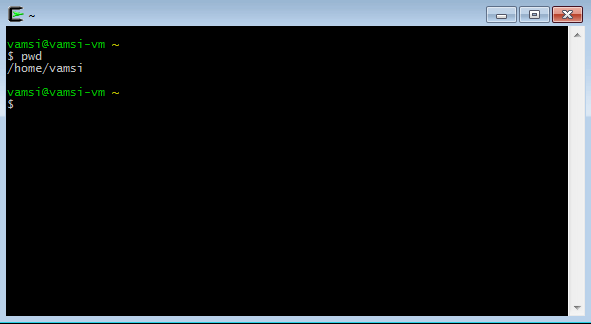
IP-телефония
Как часто вам приходится смотреть статистику звонков CDR в вашей АТС? Это довольно малоприятное занятие, особенно если у вас нет графического интерфейса, как например FreePBX у Asterisk и нужно долго смотреть логи и капаться в базе данных. Ну а если из этих, добытых с трудом, данных нужно стоить отчеты и графики звонков, то эта задача может затянуться надолго.
Но тут на помощь приходит интерфейс статистики Merion Metrics. Полная статистика и информация о звонках, скачивание записей, построение графиков, выгрузка в PDF и CSV, здесь есть все, что упростит вам жизнь и сэкономит кучу времени, которое можно будет потратить с пользой, чтобы стать более крутым специалистом.